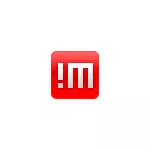
En aquesta revisió de la utilització de NoMachine per a la gestió d'equip remot, les capacitats de el programa i la informació addicional que pugui ser útil en el context del tema en qüestió.
Connectar-se a l'escriptori remot NoMachine
Abans de començar, tingui en compte que la connexió a la NoMachine es realitza per defecte amb el nom del compte i la contrasenya en l'equip remot. Si la contrasenya del compte en l'equip a què es troba a faltar és que falta, no serà possible connectar.
Després de descarregar i instal·lar el NoMachine a el dispositiu amb el qual es realitzaran les connexions i en el dispositiu a què voleu connectar cal (després que es requereix la instal·lació de reinici), els passos de connexió seran de la següent manera (Exemple per a Windows 10 i versions anteriors):
- Executar el NoMachine en el seu ordinador o dispositiu mòbil des del qual es realitzarà la connexió. A l'iniciar, es mostrarà informació de referència, així com informació sobre l'adreça IP a la xarxa interna i externa, que es pot connectar a aquest dispositiu.
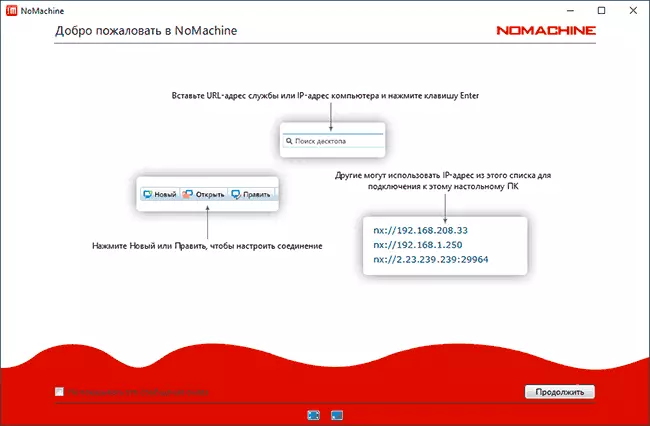
- Si l'ordinador a què es connecta està en la mateixa xarxa local (per exemple, connectat a el mateix router), automàticament es detecta i es mostrarà a la llista disponible per als dispositius de connexió.
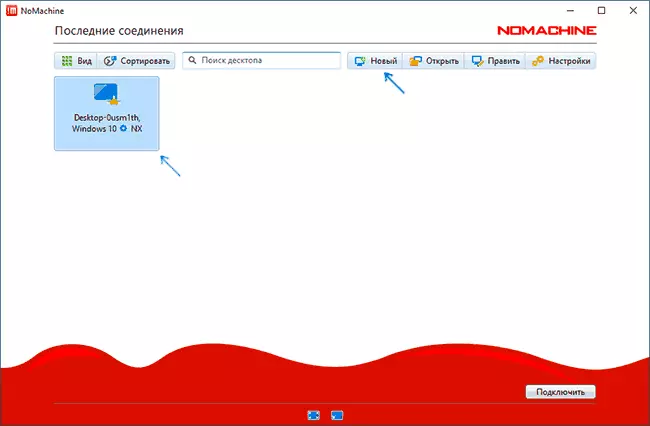
- Si l'ordinador a què es connecta no està en aquesta xarxa local, haurà de prémer "nou" i configurar els paràmetres de connexió. La principal és l'adreça IP. Recordeu, si el dispositiu de destinació és "darrere d'un router", és possible que hagi de travessar el port 29.964, que s'utilitza per connectar-se a través d'Internet per defecte.
- Feu doble clic en l'equip a què ha de connectar-se i, a continuació, introduïu el nom d'usuari i la contrasenya de l'equip remot. Feu clic a D'acord.
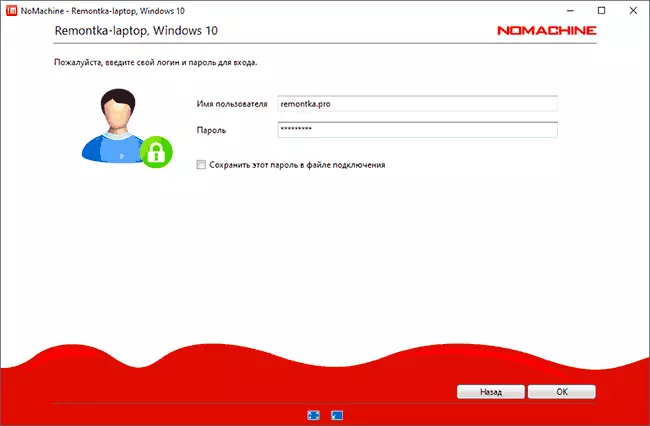
- Confirmar les indicacions (pot venir molt bé en un primer moment, recomano no incloure l'opció "No mostrar aquest missatge de nou") i, si cal, configurar els paràmetres de la pantalla quan està connectat.
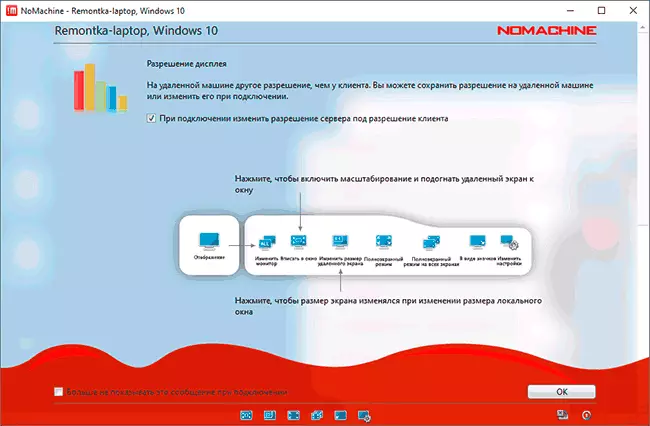
- La substitució de l'escriptori remot s'iniciarà amb la capacitat de controlar l'equip remot.
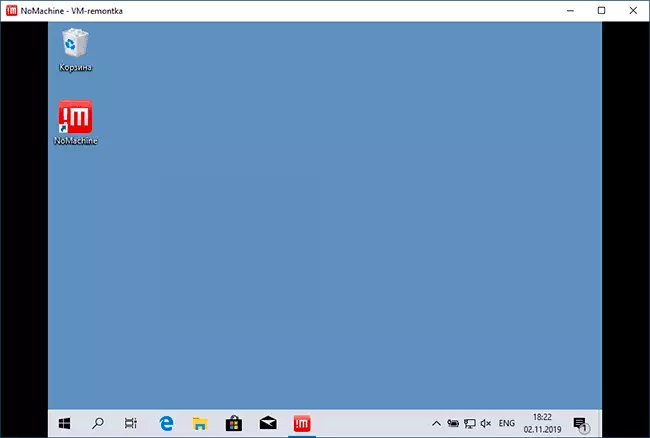
- Mentre es treballa amb un sistema remot, es pot trucar a l'menú fent clic a la part superior dreta de la pantalla. De l'interessant: ajust de control, veure les tecles d'accés ràpid, paràmetres de visualització i àudio, gravació de la pantalla, així com la connexió de dispositius remots (es pot connectar un disc remot o una unitat flaix a l'equip actual o l'emmagatzematge local a un equip remot De la mateixa manera, la. impressores i altres dispositius).
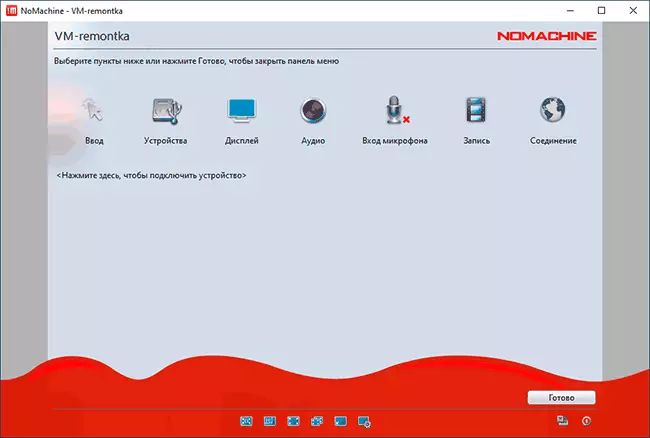
- La transferència d'arxius entre el control remot i l'equip local és possible en ambdues direccions i sense necessitat de connectar els discs: senzilla arrossegament d'arxius.
- També és convenient utilitzar el menú de context de la icona de NoMachine en l'àrea de notificació. Per exemple, es pot connectar ràpidament a equips remots o posar en marxa un registre de sessió de control remot.
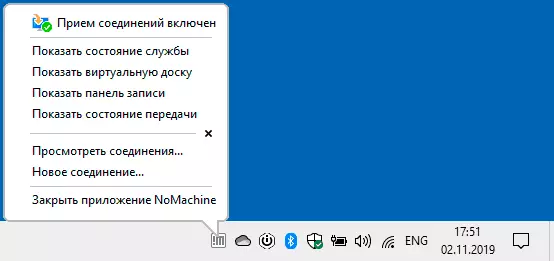
En general, crec que no hauria d'haver cap problema: tot el que és molt convenient, que funciona de manera ràpida i, en general, està clar: a menys que vostè pot tenir problemes com els que es produeixen a l'usar l'escriptori remot de Microsoft. No obstant això, els desenvolupadors prometen que el procés se simplificarà en les actualitzacions més properes.
Tots els ajustos de el programa en rus i tingueu en compte que els paràmetres importants es distribueixen en dos llocs: una mica més enllà en el botó "Configuració" a la finestra principal del programa i en un punt separat "Configuració de servidor", que no es pot prestar atenció.
Comprovació de l'rendiment en el dispositiu mòbil (Android provat, a la xarxa local) també va passar sense cap queixa: tot funciona ràpid, els gestos són compatibles, el control és relativament convenient per a una petita pantalla.
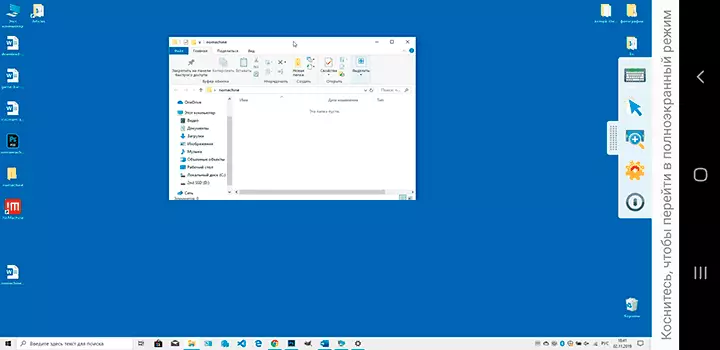
Descarregar NoMachine (Versió lliure de tot el món - per a tothom, sense límits de temps i el nombre de dispositius) per a Windows, MacOS i Linux pot ser des del lloc oficial https://www.nomachine.com/ru i la versió per a Android i iPhone o iPad disponible a les botigues oficials de l'aplicació. A més, en el lloc oficial hi ha instruccions i directrius addicionals, incloent en rus.
